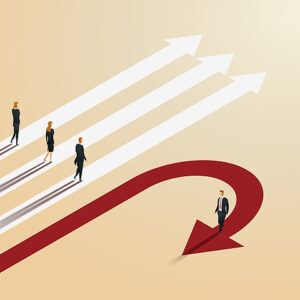当記事では、SSL化に伴ったURL変更やサイトが移転した時に設定するリダイレクトを簡単に設定できる便利なWordPressプラグイン、Redirectionの使い方について紹介します。せっかくページに来てくれた閲覧者さんが初めて見るページが…

NOT FOUND(404)だったら悲しすぎますよね。そうならないようにGoogleなど検索結果に表示されるページが404となっていないか日々確認、404があった場合はリダイレクト設定を行って適切なページを閲覧者に提供できるよう設定をしていきましょう。リダイレクトって何?という人は以下の記事から先にご覧ください

ウェブサイト内のページの移動や削除、またはサイト自体の移転してすぐの期間は、検索エンジンを利用すると旧サイトが検索結果に表示されます。旧サイトURLから新サイトURLに自動的に移動させることをリダイレクトさせるといいます。一口にリダイレクトといっても正しい知識と手順を以って対応しなければ、検索順位の...

Redirectionプラグインのインストール

ダッシュボードのプラグイン検索からインストールしましょう。インストール後、有効化を行って基本設定に進みます。
プラグインの管理画面は下記の場所にあります。
WordPress管理画面(左側) > ツール > Redirection
初回は基本設定を求められます
管理画面は日本語化されているのですが最新のバージョンにおいて、ここはまだ翻訳が進んでいないようです。後からも変更可能ですがチェックして進めましょう。

こちらでは上の2つにチェックを入れるでいいと思います。閲覧者のIPアドレスを記録に残したい場合は、プライバシーとGDPRに関して留意をした上で3つ目のチェックも入れましょう。

特に設定項目はないので「Finish Setup」を押して進みます。
設定画面
主な設定タブが「転送ルール」「グループ」「ログ」「404エラー」「インポート/エクスポート」「設定」「サポート」とあります。何ができるのか1つずつ見ていきましょう。リダイレクト設定以外にも色々と使えそうな機能が沢山あるようです。
転送ルール
主に設定するのはこのタブになります。ソースURLがリダイレクト元でターゲットURLがリダイレクト先のURLです。

グループ
転送タブで設定する転送ルールをグループで管理する為のタブです。リダイレクト先でまとめたり、管理しやすいグループ分けを行いましょう。

ログ
外部URLへの転送履歴をログに残して確認できます。

404エラー
サイト内でユーザーが404エラーを表示させた場合、こちらにログが残ります。現存する予定のURLが404になっている。検索サイトには表示される検索結果だが実際は404である。などの場合は転送ルールに該当URLを指定して正しいページへのリダイレクト設定を行いましょう。

インポート/エクスポート
大量のリダイレクト指定はこちらからCSVインポートが可能です。.htaccessファイルからのインポートもできるようです。既に設定済の内容をエクスポートして使うこともできます。

設定
最初にBasic Setingで設定した内容などを再設定することができます。開発者への寄付も可能です。

では実際に設定をしていきます
このプラグインが対応しているリダイレクトの種類は、301リダイレクト(永久的な転送)、302リダイレクト(一時的な転送)、308リダイレクト(永久的な転送)、307リダイレクト(一時的な転送)です。
リダイレクト種に関しては以下の記事で少し詳しく書いていますので良ければご覧ください。

ウェブサイト内のページの移動や削除、またはサイト自体の移転してすぐの期間は、検索エンジンを利用すると旧サイトが検索結果に表示されます。旧サイトURLから新サイトURLに自動的に移動させることをリダイレクトさせるといいます。一口にリダイレクトといっても正しい知識と手順を以って対応しなければ、検索順位の...
グループタブを開きます

管理しやすいグループ名をつけます。グループはモジュール毎に紐づけられます。

モジュールはWordPressを選択してあればOKです。WordPressを選択していたらPHPリダイレクトで動作します。(WordPressが動作していたら動く)
転送ルールタブを開きます

新しい転送ルールを追加の入力欄にリダイレクト元のURLと転送先としてしていするリダイレクト先URLを指定しましょう。グループは先ほど作ったグループを選択します。グループの選択ができていないと動作しないことがあるようです。

設定を保存したらCheck Redirectをクリックすると簡易チェックを行ってくれます。エラーがでていたら設定URLが404だったりしますのでURLに間違いがないか、半角スペースが混入していないかチェックしましょう。

リダイレクト種類は基本301で保存されますので、異なるリダイレクト種に指定する場合は 編集 をクリックして設定をしていきましょう。

詳細設定箇所が見つけにくいかもしれませんが、編集 > 歯車 をクリックして詳細設定入力欄が開きます。

今回はURLで指定していますが、正規表現で一気に幅広いURLに対してリダイレクト設定を行うことも可能です。リダイレクト種類を変更する際は意味合いに注意して設定してください。せっかくリダイレクトを設定するのに、SEOに不利となることがあります。
以上で設定完了です。しっかりとリダイレクトされるか確認をしてみましょう。
まとめ
サイト全体のリダイレクトというケースよりもこの1つのURLを変更したい。終わったイベントページへのアクセスを最新のイベントへリダイレクトさせたいなど。小回りの利くリダイレクト設定のほうがニーズがあるのではないでしょうか。WordPressプラグイン「Redirection」はそのようなニーズに応えることができるリダイレクト設定に便利なプラグインです。「Redirection」には404ページのチェックを行う機能もあったり、ログイン時、ログアウト時のリダイレクト設定ができたり、ランダムに選択したページにリダイレクトさせたりと、今回紹介出来ていない使い込む価値がありそうな機能がたくさんあるプラグインです。運営サイトのURL変更など検討される場合は一度導入を検討してみると良いのではないでしょうか。
ちなみにプラグイン無しでリダイレクトさせる方法はこちらで解説しています。